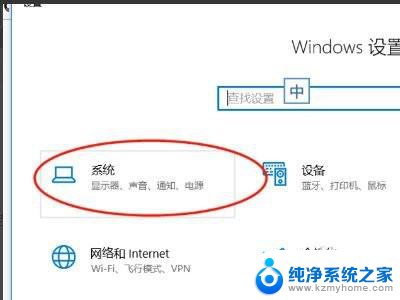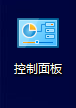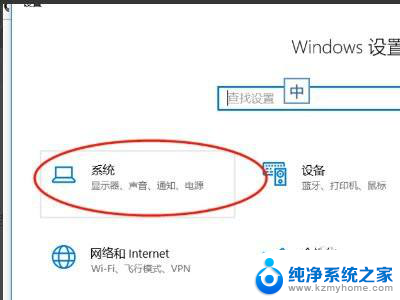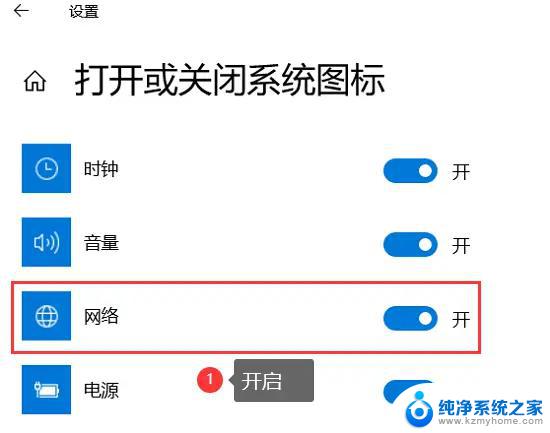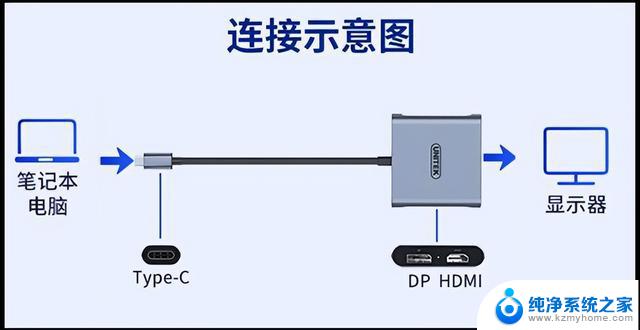笔记本外接显示器怎么弄 笔记本外接显示器设置步骤
更新时间:2023-12-27 12:06:30作者:xiaoliu
现代社会,随着科技的不断发展,笔记本电脑已成为我们工作、学习和娱乐的重要工具,有时候仅凭笔记本电脑的屏幕无法满足我们对显示效果的要求,这时候就需要外接显示器来提升我们的视觉体验。如何正确地连接和设置笔记本外接显示器呢?下面将介绍一些简单的设置步骤,帮助您轻松实现笔记本外接显示器的使用。
具体步骤:
1.首先打开笔记本,使用hdmi线或者是vga线。连接笔记本与显示器,现在的显示器都是支持这两种模式的

2.进入到电脑中,控制面板\所有控制面板项\显示\屏幕分辨率 进行设置,首先点击检查按钮,检测出笔记本显示器与外置显示器
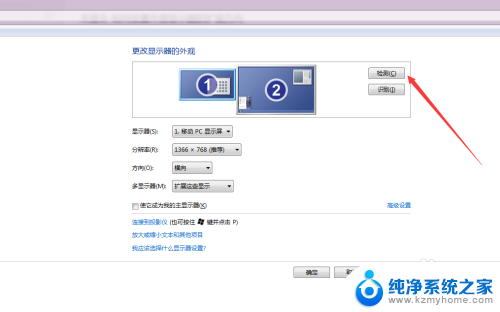
3.然后点击点击检测按钮,确定哪个显示器是1,哪个显示器是二,这对下一步很重要
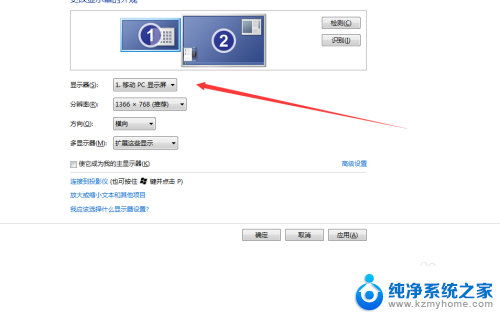
4.选择显示器为:1、移动pc显示屏,如果可以设置分辨率,可以选择您外接显示器适合的分辨率
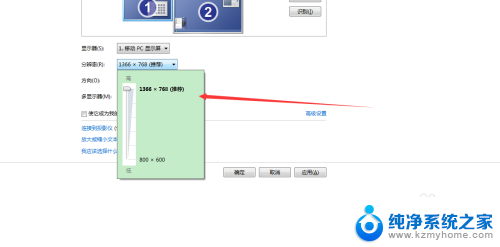
5.选择多显示器的模式,有只在1显示器上显示。有只在2显示器上显示,还有很多朋友喜欢选择扩展显示器,点击应用就可以了
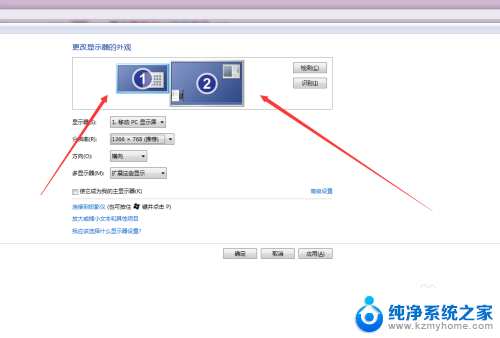
以上就是如何连接笔记本电脑到外接显示器的全部内容,如果您遇到这种情况,您可以按照以上方法解决,希望这对您有所帮助。